
Полезное:
Как сделать разговор полезным и приятным
Как сделать объемную звезду своими руками
Как сделать то, что делать не хочется?
Как сделать погремушку
Как сделать так чтобы женщины сами знакомились с вами
Как сделать идею коммерческой
Как сделать хорошую растяжку ног?
Как сделать наш разум здоровым?
Как сделать, чтобы люди обманывали меньше
Вопрос 4. Как сделать так, чтобы вас уважали и ценили?
Как сделать лучше себе и другим людям
Как сделать свидание интересным?

Категории:
АрхитектураАстрономияБиологияГеографияГеологияИнформатикаИскусствоИсторияКулинарияКультураМаркетингМатематикаМедицинаМенеджментОхрана трудаПравоПроизводствоПсихологияРелигияСоциологияСпортТехникаФизикаФилософияХимияЭкологияЭкономикаЭлектроника

Добавление объектов в группу
|
|
Группы могут вкладываться друг в друга, то есть объединяться с другими объектами или группами для образования новой группы большего размера.
1 Не отменяя выделение группы, состоящей из трех объектов верхнего ряда, удерживайте нажатой клавишу Shift| и щелкните мышью на первой слева звезде второго ряда. После расширения выделения выберите в меню команду Object ♦ Group (Объект* Группировать). В результате ограничивающая рамка расширится и захватит новый объект, при этом активированными окажутся точки привязки только левой звезды.
2 Удерживайте нажатой клавишу Shift и щелкните мышью на средней звезде второго ряда, а затем еще раз выберите в меню команду Object ♦ Group (Объекг ♦ Группировать). Повторите эти действия и для третьего объекта этого же ряда.
3 По окончании выберите в меню команду Select ♦ Deselect (Выделение * Отменить выделение),
Вы только что создали вложенную группу. Можно сказать, что одна группа расположена внутри другой. Этот общепринятый метод при подготовке иллюстраций,
4 Выберите инструмент Selection (Выделение) и щелкните мышью на любой, входящей в группу звезде. Все объекты группы станут выделенными.
5 Отмените выделение объектов, щелкнув мьшыо на свободной области экрана.
6 Щелкните мышью на инструменте Direct Selection (Прямое выделение) в, не отпуская левой кнопки мыши, выберите путем перетаскивания указателя мыши в правую сторону инструмент Group Selection {Групповое выделение).
7 Щелкните мышью на левой верхней звезде в рисунке. В результате выделенным окажется только сам этот объект. Щелкните еще раз, и активной станет исходная группа, состоящая из фигур верхнего ряда. Если продолжать щелкать мышью, выделению будут подвергаться все созданные ранее отдельные группы.
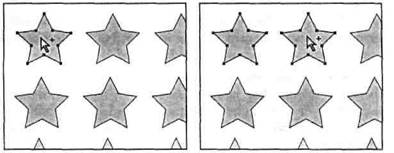
Инструмент Group Selection (Групповое выделение) позволяет добавлять выделения а группы
8 Разгруппируйте элементы, выбрав в меню команду Object ♦ Ungroup (Объект ♦ Разгруппировать). Учтите, что указанную команду следует применить для каждой созданной группы. То есть, чтобы вернуться к исходному изображению, состоящему из отдельных звезд, командой Object ♦ Ungroup (Объект ♦ Разгруппировать) придется воспользоваться 4 раза.
7 Выберите в меню команду File * Close (Файл ♦ Закрыть) и откажитесь от сохранения.
Date: 2015-09-05; view: 378; Нарушение авторских прав